Hvordan kobler jeg nettbrettet til en TV over Wi-Fi?

I livet oppstår ofte situasjoner når du trenger å koble et nettbrett til en TV. For eksempel for mer praktisk kringkasting av bilder eller videofiler. Du kan koble til ved hjelp av en spesiell kabel, men hvis den ikke er tilgjengelig, er det en rimeligere måte å synkronisere enheter med hverandre - via et trådløst Wi-Fi-nettverk.
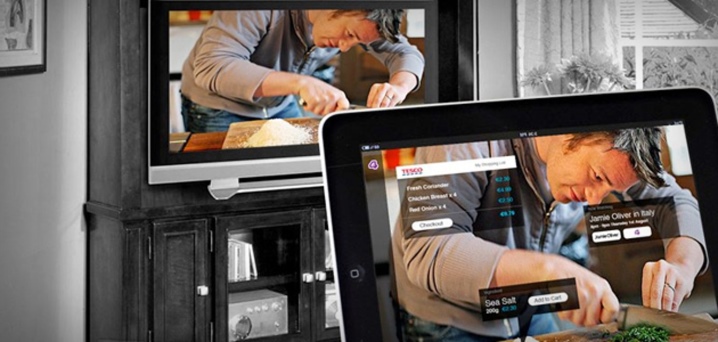
Hva er den til?
Det første du må bestemme før tilkoblingsprosedyren er det er faktisk det den trengs for. I de fleste tilfeller prøver nettbrettbrukere å koble enhetene sine til TV-en for å se bilder, videoer eller filmer, fordi det er mye mer interessant å se dem på storskjerm. Det hender også at tilkoblingen til nettbrettet er nødvendig for enkelhets skyld under spillet.

Men uansett vil brukerens oppgave i tilkoblingsprosessen reduseres til å vise bildet fra nettbrettet på TV-skjermen.
Trådløse tilkoblingsmetoder
Det er ikke alltid mulig å koble to enheter trådløst. Dette er på grunn av deres opprinnelige inkompatibilitet. Men hvis nettbrettet og TV-en oppfyller moderne tekniske krav, er deres synkronisering med hverandre ganske mulig.
Det er flere trådløse alternativer tilgjengelig:
- Wi-Fi Direct;
- Miracast;
- DLNA-servere;
- tredjepartsapplikasjoner, som ofte utvikles av TV-produsenter;
- AirPlay (relevant kun for iPad-eiere).
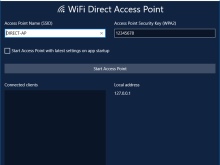
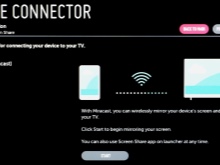

Hvert tilkoblingsalternativ krever mer detaljert vurdering. Bedre å starte med det enkleste - Wi-Fi Direct. Denne tilkoblingsmetoden er den mest optimale for eiere av nettbrett som kjører Android.
Først må alle nødvendige innstillinger gjøres på selve nettbrettet. DFor å gjøre dette, må du slå på enheten og gå til menyen "Innstillinger". Der finner du en fane kalt "Trådløst og nettverk" og kobler til et tilgjengelig Wi-Fi-nettverk.
Deretter må du klikke på fanen "Ytterligere innstillinger" i samme meny. Etter å ha rullet gjennom alle tilgjengelige alternativer, må du stoppe ved "Wi-Fi Direct" og velge det.
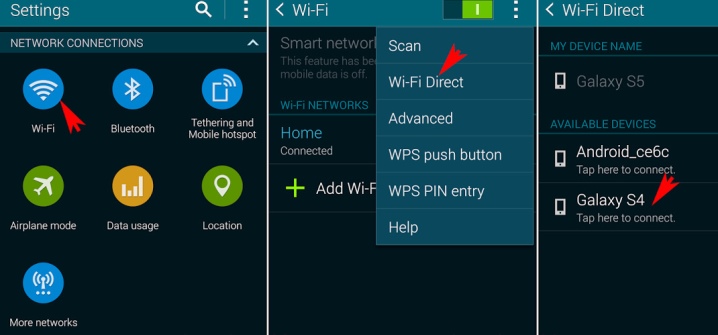
Dette fullfører nettbrettoppsettet. Du kan gå til TV-en og gjøre følgende der:
- finn alternativet "Wi-Fi Direct" i innstillingene;
- aktiver den;
- hvis aktiveringen var vellykket, skal nettbrettet som synkroniseringen utføres med, vises på de tilgjengelige enhetene.
Tilkoblingsalgoritmen vil være nøyaktig den samme ved bruk av Miracast.
Du kan koble til nettbrettet ved hjelp av DLNA-teknologi. Men dette er bare mulig hvis TV-en støtter det. Hvis dette ikke er angitt i instruksjonene for teknikken, bør du ikke engang prøve.
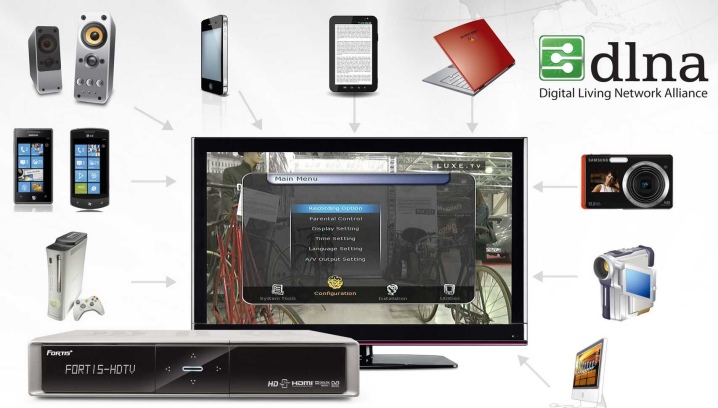
DLNA er en medietjenesteteknologi som gjør det veldig behagelig å se videoer på TV. For å koble til må du laste ned en av flere applikasjoner til nettbrettet (valget er rent individuelt): BubbleUPnP, MediaServer, AirWire og noen andre.
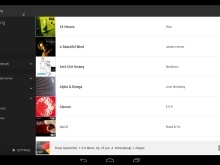
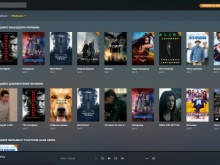
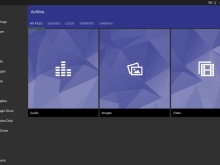
Etter det må programmet startes og filene som må vises på TV-en, er utpekt til det. Allerede i selve TV-en må du gå til den aktuelle delen (DLNA) og slå på avspilling. Du kan sende en avspillingskommando direkte fra nettbrettet. I dette tilfellet er det eneste som gjenstår på datamaskinen å bekrefte avspillingen.

Det er veldig viktig å bruke tredjepartsapplikasjoner, som også må forhåndsinstalleres på nettbrettet. Typen applikasjon avhenger direkte av merket til produsenten av TV-en du har. De vanligste alternativene er:
- Philips MyRemote;
- Panasonic TV Remote 2;
- LG TV-fjernkontroll;
- Sony TV SideView;
- Samsung Smart View.
Alle disse programmene kan lastes ned fra Play Market. Videre vil handlingsalgoritmen være nøyaktig den samme som ved bruk av DLNA-teknologi.
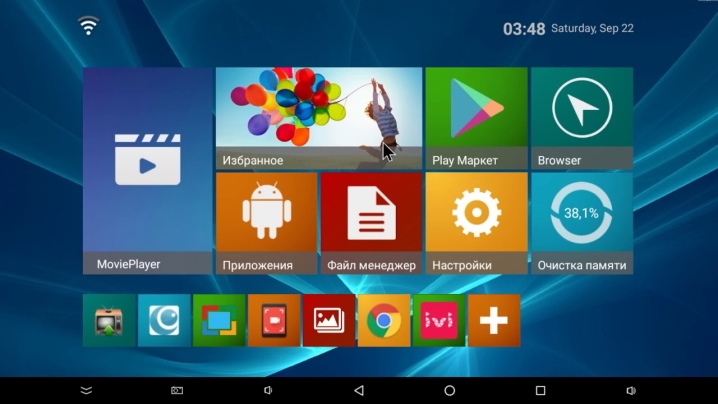
Men her er sjansen for feil betydelig redusert, siden utviklere laget apper for et spesifikt TV-merke.
Alt dette er for de som har nettbrett som kjører på Android. Apple-eiere bør være kjent med trinnene som skal følges når du bruker AirPlay. Alt er ikke så enkelt her, for i tillegg til iPod, må du i tillegg kjøpe en Apple TV-set-top-boks (til en pris på omtrent 12 tusen rubler).
Men hvis du har alt nødvendig utstyr, kan du koble til på noen få sekunder. Når set-top-boksen er slått på, vil iPod-en oppdage TV-en og varsle om det. Det er nok bare å bekrefte noen få handlinger.

Mulige problemer
Selv om det er potensielle problemer med å synkronisere TV-en og nettbrettet, er det ikke mange. La oss ta en titt på de vanligste.
- Ingen tilkobling til et trådløst Wi-Fi-nettverk. I dette tilfellet trenger du bare å sjekke nettverkstilgjengeligheten og prøve å koble til på nytt.
- Inkompatibilitet mellom nettbrett og TV. Her hjelper det dessverre kun å bytte ut én av enhetene.
- Feil tredjepartsapp installert... For eksempel, for en LG TV, lastet en bruker ned og installerte Philips MyRemote på et nettbrett. Du må installere programmet på nytt.
- Filene som spilles av kan ikke leses. De kan være skadet. Men her er problemet ikke lenger i feil tilkobling, men i selve filene.
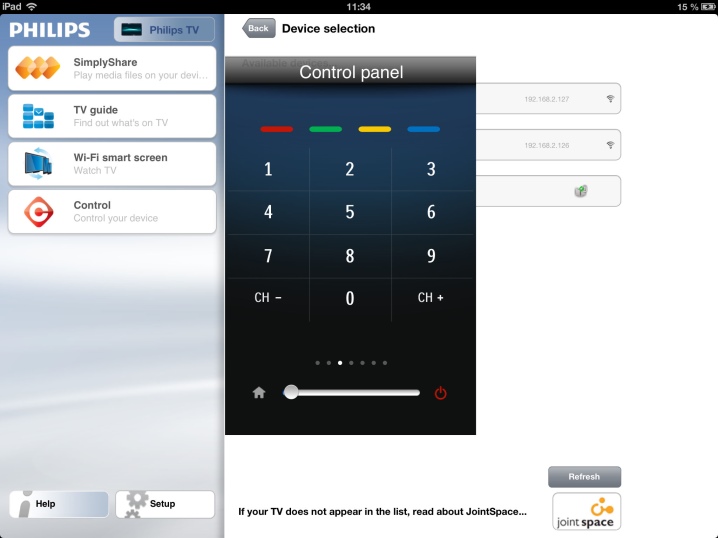
Uansett hvilken type tilkobling du velger, regnes Wi-Fi-synkronisering som en av de enkleste. Den kan brukes både hjemme og på fest uten bruk av ekstra ledninger.
Hvordan koble en smarttelefon eller nettbrett til en TV trådløst, se nedenfor.













Kommentaren ble sendt.